Comment exécuter Python après son installation
Python peut fonctionner sur diverses plates-formes, notamment : Interpréteur interactif : saisissez le code Python directement dans le terminal ou dans l'invite de commande pour l'exécuter. Script Python : créez un fichier .py et exécutez-le dans un terminal ou une invite de commande. IDLE : l'environnement de développement intégré fourni avec Python, fournissant un éditeur et un bouton d'exécution. Jupyter Notebook : un environnement de développement Web interactif pour manipuler et visualiser des données. Module Python : un fichier contenant un autre code pouvant être importé dans un programme via une instruction d'importation.

Comment fonctionne Python
Python est un langage de programmation interprété qui peut s'exécuter sur diverses plates-formes. Après avoir installé Python, il existe plusieurs façons d'exécuter des programmes Python :
1. Interpréteur interactif Python
- Ouvrez un terminal ou une invite de commande.
- Entrez la commande
python.python命令。 - 这将启动 Python 交互式解释器,您可以在其中直接键入 Python 代码并立即执行。
- 要退出解释器,请输入
exit()命令。
2. Python 脚本
- 创建一个包含 Python 代码的文本文件,并以
.py扩展名保存。 - 在终端或命令提示符中,导航到脚本所在目录。
- 输入
python script_name.py命令。 - 这将运行脚本中包含的 Python 代码。
3. IDLE (集成开发环境)
- IDLE 是 Python 附带的一个简单的集成开发环境。
- 打开 IDLE。
- 在编辑器窗口中,键入或粘贴您的 Python 代码。
- 单击“运行”按钮或按 F5 运行代码。
4. Jupyter Notebook
- Jupyter Notebook 是一个基于 Web 的交互式开发环境,用于处理和可视化数据。
- 安装 Jupyter Notebook 后,打开命令提示符并输入
jupyter notebook命令。 - 这将在浏览器中启动 Jupyter Notebook 界面。
- 在笔记本中,创建一个新单元格并键入您的 Python 代码。
- 单击单元格旁边的“运行”按钮以执行代码。
5. 使用 Python 模块
- Python 模块是包含其他代码的文件,可以导入到您的 Python 程序中。
- 要导入一个模块,请使用
import module_name语句。 - 然后,您可以使用模块中的函数和类。
- 例如,要导入具有数学函数的
math模块,请输入import mathCela lancera l'interpréteur interactif Python où vous pourrez saisir directement le code Python et le faire exécuter immédiatement.
exit(). 🎜🎜🎜🎜2. Script Python 🎜🎜🎜🎜Créez un fichier texte contenant du code Python et enregistrez-le avec l'extension .py. 🎜🎜Dans le terminal ou l'invite de commande, accédez au répertoire où se trouve le script. 🎜🎜Entrez la commande python script_name.py. 🎜🎜Cela exécutera le code Python contenu dans le script. 🎜🎜🎜🎜3. IDLE (Integrated Development Environment)🎜🎜🎜🎜IDLE est un environnement de développement intégré simple fourni avec Python. 🎜🎜Ouvrez IDLE. 🎜🎜Dans la fenêtre de l'éditeur, tapez ou collez votre code Python. 🎜🎜Cliquez sur le bouton Exécuter ou appuyez sur F5 pour exécuter le code. 🎜🎜🎜🎜4. Jupyter Notebook🎜🎜🎜🎜Jupyter Notebook est un environnement de développement interactif basé sur le Web pour le traitement et la visualisation des données. 🎜🎜Après avoir installé Jupyter Notebook, ouvrez l'invite de commande et entrez la commande jupyter notebook. 🎜🎜Cela lancera l'interface Jupyter Notebook dans le navigateur. 🎜🎜Dans votre cahier, créez une nouvelle cellule et tapez votre code Python. 🎜🎜Cliquez sur le bouton "Exécuter" à côté de la cellule pour exécuter le code. 🎜🎜🎜🎜 5. Utilisation des modules Python 🎜🎜🎜🎜Les modules Python sont des fichiers qui contiennent du code supplémentaire qui peut être importé dans votre programme Python. 🎜🎜Pour importer un module, utilisez l'instruction import module_name. 🎜🎜Vous pouvez ensuite utiliser les fonctions et classes du module. 🎜🎜Par exemple, pour importer le module math avec des fonctions mathématiques, saisissez import math. 🎜🎜Ce qui précède est le contenu détaillé de. pour plus d'informations, suivez d'autres articles connexes sur le site Web de PHP en chinois!

Outils d'IA chauds

Undresser.AI Undress
Application basée sur l'IA pour créer des photos de nu réalistes

AI Clothes Remover
Outil d'IA en ligne pour supprimer les vêtements des photos.

Undress AI Tool
Images de déshabillage gratuites

Clothoff.io
Dissolvant de vêtements AI

AI Hentai Generator
Générez AI Hentai gratuitement.

Article chaud

Outils chauds

Bloc-notes++7.3.1
Éditeur de code facile à utiliser et gratuit

SublimeText3 version chinoise
Version chinoise, très simple à utiliser

Envoyer Studio 13.0.1
Puissant environnement de développement intégré PHP

Dreamweaver CS6
Outils de développement Web visuel

SublimeText3 version Mac
Logiciel d'édition de code au niveau de Dieu (SublimeText3)
 Que dois-je faire si une erreur grave se produit lors de l'installation de Python et ne peut pas être désinstallée ?
Apr 20, 2024 pm 10:13 PM
Que dois-je faire si une erreur grave se produit lors de l'installation de Python et ne peut pas être désinstallée ?
Apr 20, 2024 pm 10:13 PM
Lorsque vous rencontrez une erreur critique après l'installation de Python et que vous ne parvenez pas à le désinstaller, vous pouvez suivre les étapes suivantes : Utilisez un outil de désinstallation tiers (tel que Revo Uninstaller) pour une désinstallation avancée. Supprimez manuellement les fichiers et dossiers Python, ainsi que les clés de registre et les variables d'environnement. Redémarrez votre ordinateur pour que les modifications prennent effet. Réinstallez la dernière version de Python qui correspond à l'architecture de votre système depuis le site officiel.
 Partagez la méthode pour résoudre le problème selon lequel PyCharm ne peut pas être ouvert
Feb 22, 2024 am 09:03 AM
Partagez la méthode pour résoudre le problème selon lequel PyCharm ne peut pas être ouvert
Feb 22, 2024 am 09:03 AM
Titre : Comment résoudre le problème selon lequel PyCharm ne peut pas être ouvert. PyCharm est un puissant environnement de développement intégré Python, mais nous pouvons parfois rencontrer le problème selon lequel PyCharm ne peut pas être ouvert. Dans cet article, nous partagerons quelques solutions de contournement courantes et fournirons des exemples de code spécifiques. J'espère que cela aidera ceux qui rencontrent ce problème. Méthode 1 : vider le cache Parfois, les fichiers de cache de PyCharm peuvent empêcher le programme de s'ouvrir normalement. Nous pouvons essayer de vider le cache pour résoudre ce problème. Outil
 Quel logiciel est bon pour la programmation Python ?
Apr 20, 2024 pm 08:11 PM
Quel logiciel est bon pour la programmation Python ?
Apr 20, 2024 pm 08:11 PM
IDLE et Jupyter Notebook sont recommandés pour les débutants, et PyCharm, Visual Studio Code et Sublime Text sont recommandés pour les étudiants intermédiaires/avancés. Les IDE cloud Google Colab et Binder fournissent des environnements Python interactifs. D'autres recommandations incluent Anaconda Navigator, Spyder et Wing IDE. Les critères de sélection comprennent le niveau de compétence, la taille du projet et les préférences personnelles.
 Un guide pour installer et résoudre les erreurs courantes dans les bibliothèques Scipy
Feb 18, 2024 am 10:53 AM
Un guide pour installer et résoudre les erreurs courantes dans les bibliothèques Scipy
Feb 18, 2024 am 10:53 AM
Guide d'installation de la bibliothèque Scipy et solutions aux erreurs courantes Introduction : Scipy est une bibliothèque open source pour le calcul scientifique Python, offrant une richesse de fonctions informatiques mathématiques, scientifiques et techniques. Il est construit sur la base de la bibliothèque NumPy et peut gérer certains problèmes de calcul numérique complexes. Cet article présentera le guide d'installation de Scipy, fournira des solutions à certaines erreurs courantes et fournira des exemples de code spécifiques pour aider les lecteurs à mieux comprendre et utiliser Scipy. 1. Guide d'installation de la bibliothèque Scipy pour installer Python et pi
 Tutoriel d'installation de PyQt5 : Du téléchargement à la configuration, expliquez en détail le processus d'installation de PyQt5
Feb 21, 2024 am 11:24 AM
Tutoriel d'installation de PyQt5 : Du téléchargement à la configuration, expliquez en détail le processus d'installation de PyQt5
Feb 21, 2024 am 11:24 AM
Tutoriel d'installation de PyQt5 : du téléchargement à la configuration Introduction : PyQt5 est un framework PythonGUI (interface utilisateur graphique) open source qui fournit des contrôles d'interface riches et des fonctions puissantes, permettant aux développeurs de créer facilement des interfaces utilisateur graphiques efficaces et attrayantes. Cet article expliquera en détail le processus d'installation de PyQt5 et aidera les lecteurs à mieux comprendre grâce à des exemples de code spécifiques. Étape 1 : Télécharger Tout d'abord, nous devons télécharger le fichier d'installation de PyQt5. Le site officiel de PyQt5 nous fournit Windows
 Guide d'installation de Numpy : résoudre les problèmes d'installation en un seul article
Feb 21, 2024 pm 08:15 PM
Guide d'installation de Numpy : résoudre les problèmes d'installation en un seul article
Feb 21, 2024 pm 08:15 PM
Guide d'installation de Numpy : Un article pour résoudre les problèmes d'installation, nécessite des exemples de code spécifiques Introduction : Numpy est une puissante bibliothèque de calcul scientifique en Python. Elle fournit des objets et des outils de tableau multidimensionnels efficaces pour exploiter les données de tableau. Cependant, pour les débutants, l'installation de Numpy peut créer une certaine confusion. Cet article vous fournira un guide d'installation de Numpy pour vous aider à résoudre rapidement les problèmes d'installation. 1. Installez l'environnement Python : Avant d'installer Numpy, vous devez d'abord vous assurer que Py est installé.
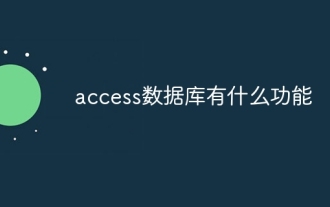 Quelles sont les fonctions de la base de données Access ?
Apr 10, 2024 pm 12:29 PM
Quelles sont les fonctions de la base de données Access ?
Apr 10, 2024 pm 12:29 PM
Microsoft Access est un système de gestion de bases de données relationnelles permettant de créer, de gérer et d'interroger des bases de données, offrant les fonctionnalités suivantes : Stockage et gestion des données Requête et récupération de données Création de formulaires et de rapports Analyse et visualisation des données Gestion de bases de données relationnelles Automatisation et macros Prise en charge multi-utilisateurs Sécurité des bases de données portabilité
 Quel logiciel est accessible ?
Apr 10, 2024 am 10:55 AM
Quel logiciel est accessible ?
Apr 10, 2024 am 10:55 AM
Microsoft Access est un système de gestion de base de données relationnelle (SGBDR) utilisé pour stocker, gérer et analyser des données. Il est principalement utilisé pour la gestion des données, l’importation/exportation, la génération de requêtes/rapports, la conception d’interfaces utilisateur et le développement d’applications. Les avantages d'Access incluent la facilité d'utilisation, la gestion de base de données intégrée, la puissance et la flexibilité, l'intégration avec Office et l'évolutivité.






